KontrolPack ile Ağ Üzerinden Bilgisayarları Bağlayın/Kontrol Edin

KontrolPack ile ağınızdaki bilgisayarları kolayca kontrol edin. Farklı işletim sistemlerine sahip bilgisayarları zahmetsizce bağlayın ve yönetin.
AppImagePool, Linux için bir AppImageHub istemcisidir. Bununla, kullanıcılar AppImageHub mağazasından AppImages'a kolayca göz atabilir ve indirebilir. Linux sisteminizde nasıl çalıştıracağınız aşağıda açıklanmıştır.

AppImage nedir?
AppImage, Microsoft Windows'ta taşınabilir EXE'lerin nasıl olduğunu taklit eden yürütülebilir bir dosya türüdür. AppImages, Linux uygulamalarını yüklemenin kolay bir yolunu isteyenler için harikadır.
AppImages korumalı alandadır ve bilgisayarınıza herhangi bir şey yüklemenize gerek kalmadan çalışır. Programı çalıştırmak için gereken her şey içeride sıkıştırılmıştır ve sisteminizden güvenlidir. Çoğu AppImage dosyası, AppImages için popüler bir kaynak olan AppImageHub'da bulunabilir.
AppImage dosyaları yürütülebilir olduğundan, bir Linux makinesinde çalıştırılabilmesi için yürütülebilir olarak işaretlenmeleri gerekir. Bu nedenle, bir AppImage için izinlerin güncellenmesi en iyi şekilde chmod komutuyla bir terminal penceresinde yapılır .
chmod +x AppImageFile.AppImage
Bir AppImage'ın izinleri güncellendiğinde ve dosya yürütülebilir olarak işaretlendiğinde, AppImage dosyası aşağıdaki komutla yürütülebilir. Veya çift tıklayarak.
./AppImageFile.AppImage
AppImage Pool'u Linux'a Yükleme
AppImage Pool, Flatpak olarak Flathub uygulama mağazasını kullanan herhangi bir Linux işletim sistemine kurulum için mevcuttur. Ek olarak, kullanıcılar onu indirebilir ve bir AppImage olarak çalıştırabilir.
AppImage Pool aracını elde etmek için onu yüklemeniz gerekir. Linux masaüstünde bir terminal penceresi açın. Klavyede Ctrl + Alt + T tuşlarına basarak bir terminal penceresi açabilirsiniz . Veya uygulama menüsünde “Terminal”i arayın ve bu şekilde başlatın.
Terminal penceresi açıkken, şu anda kullandığınız Linux işletim sistemine karşılık gelen aşağıdaki AppImage Pool kurulum talimatlarını izleyin.
Uygulama Resmi
AppImage yöntemi, Linux'ta AppImage Pool kurmanın en iyi yoludur. Yeni başlayanlar için, bu bir AppImage mağazasıdır ve AppImage Pool, mağaza aracılığıyla güncellenebilir. Ayrıca Flatpak versiyonundan daha sık güncellenir.
Başlamak için wget komutunu kullanın ve AppImage Pool'un en son sürümünü doğrudan projenin GitHub sayfasından indirin.
wget https://github.com/prateekmedia/appimagepool/releases/download/4.0.0/appimagepool-x86_64.AppImage
AppImage Pool'un en son sürümünü bilgisayarınıza indirdikten sonra, dosyanın izinlerini güncellemeniz gerekir. Ayrıca, AppImage Pool uygulamasının Linux PC'nizde çalışması için yürütülebilir olarak işaretlenmesi gerekir.
sudo chmod +x appimagepool-x86_64.AppImage
İzinler güncellendiğinde, AppImage Pool kullanıma hazır. Aşağıdaki komutla başlatın.
./appimagepool-x86_64.AppImage
Alternatif olarak, Linux dosya yöneticisini açıp “appimagepool-x86_64.AppImage” dosyasına çift tıklayarak AppImage Pool uygulamasını başlatabilirsiniz.
düz paket
AppImage Pool'un AppImage sürümü sizin için çalışmıyorsa, Flatpak olanı iyi olacaktır. Başlamak için, bilgisayarınıza Flatpak çalışma zamanını yüklemeniz gerekir. Bilgisayarınızda çalışma zamanını ayarlamak için konuyla ilgili kılavuzumuzu takip edin .
Bilgisayarınızda Flatpak çalışma zamanını kurduktan sonra, bilgisayarınızda Flathub uygulama mağazasını kurmanız gerekir. Aşağıdaki flatpak remote-add komutunu kullanarak Flathub'ı ekleyin.
flatpak uzaktan ekleme --eğer mevcut değilse flathub https://flathub.org/repo/flathub.flatpakrepo
Artık Flathub uygulama mağazası bilgisayarınızda yapılandırıldığına göre, AppImage Pool kurulumu başlayabilir. Aşağıdaki flatpak kurulum komutunu kullanarak, bilgisayarınızda AppImage Pool'un en son sürümünü kurun.
flatpak flathub kurulumu io.github.prateekmedia.appimagepool
Bilgisayarınızda AppImage Pool uygulaması etkinleştirildiğinde, uygulama menünüzde kullanıma hazır olarak görünecektir.
Linux'ta uygulama yüklemek için AppImage Pool'u kullanma
Bilgisayarınıza AppImage uygulamalarını yüklemek üzere AppImage Pool'u kullanmak için aşağıdaki adım adım talimatları izleyin.
Adım 1: Linux masaüstünde uygulama menüsü aracılığıyla AppImage Pool uygulamasını başlatın. Uygulama açıkken kenar çubuğuna bakın. Kenar çubuğunda, aralarından seçim yapabileceğiniz kategorilerin bir listesini göreceksiniz.

Yüklemek istediğiniz uygulamaları aramak için bir kategori seçin. Göz atmak istediğiniz kategoriyi bulduğunuzda, AppImage Pool listesindeki mevcut uygulamalar listesine bakın.
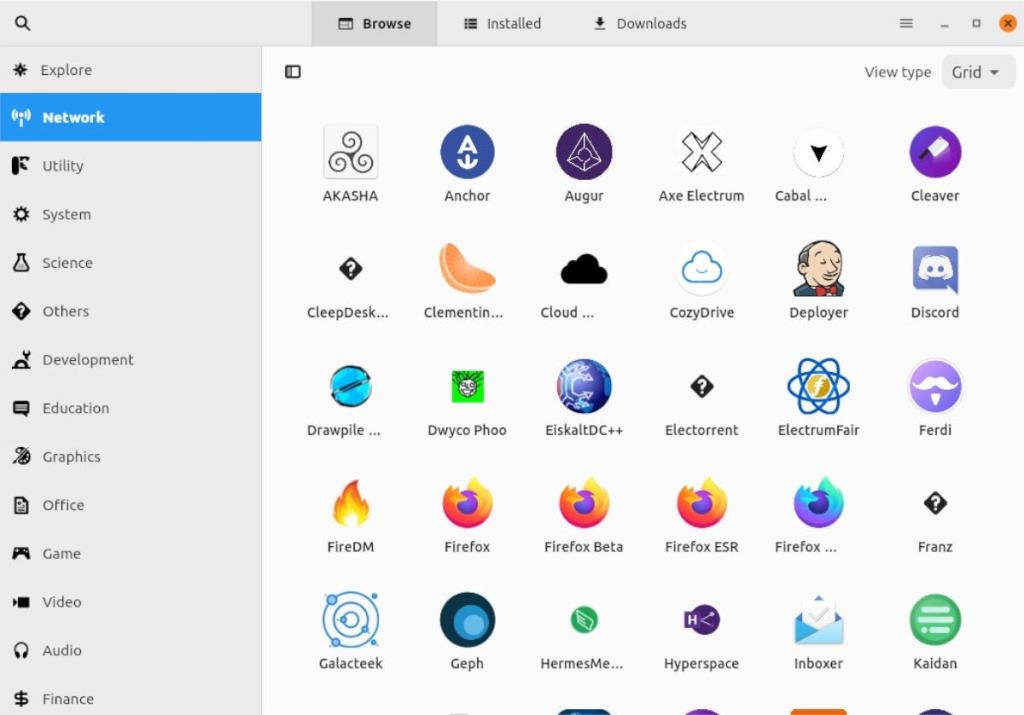
Adım 2: Uygulama listesine baktıktan sonra yüklemek istediğiniz uygulamayı seçin. Uygulamayı seçtiğinizde, yüklemekte olduğunuz program için AppImage Pool uygulama sayfasını yükleyecektir.
Adım 3: AppImage Pool uygulama sayfasında mavi “İndir” düğmesini bulun. Bu düğmeyi seçmek, uygulamanızı ana dizininizdeki “Uygulamalar” klasörüne indirecektir.
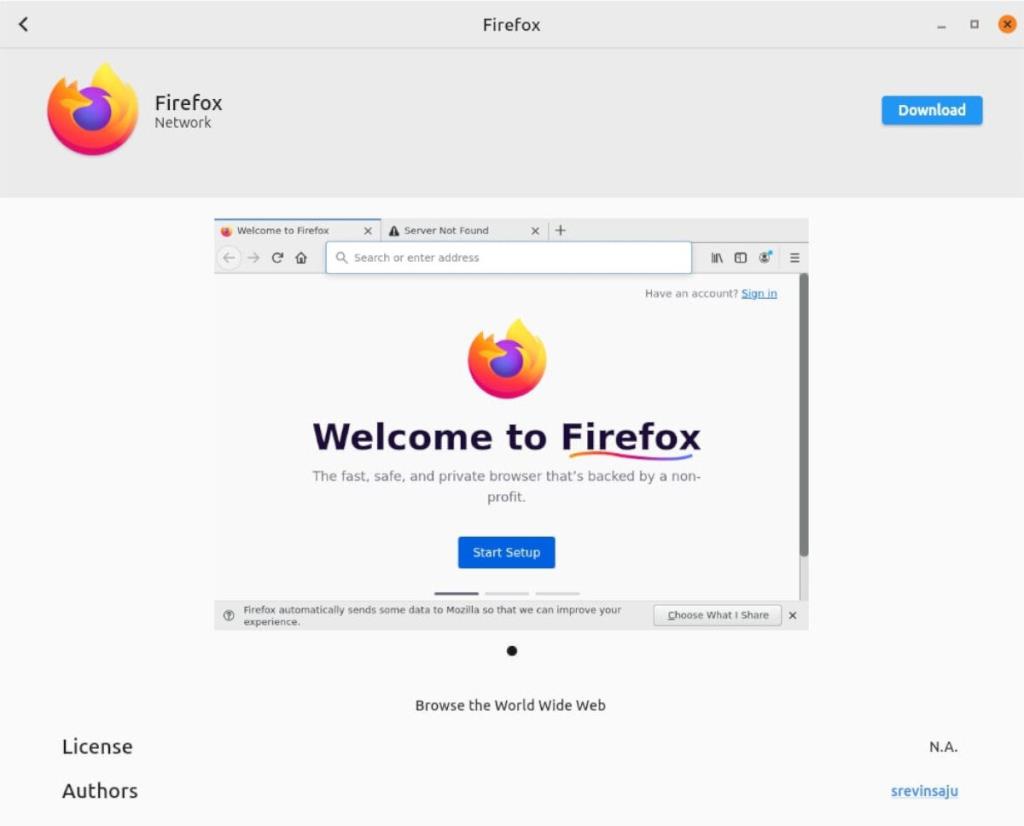
Adım 4: AppImage Pool programı uygulamayı indirmeyi bitirdiğinde, artık kullanılması gerekmediğinden uygulamayı kapatın. Kapattıktan sonra Linux dosya yöneticisini başlatın.
Linux dosya yöneticisi açık ve kullanıma hazır durumdayken, “Uygulamalar” klasörünü bulun ve fare ile üzerine tıklayın. Klasörün içine girdikten sonra programı başlatmak için AppImage dosyasına çift tıklayın.
KontrolPack ile ağınızdaki bilgisayarları kolayca kontrol edin. Farklı işletim sistemlerine sahip bilgisayarları zahmetsizce bağlayın ve yönetin.
Tekrarlanan görevleri otomatik olarak gerçekleştirmek ister misiniz? Bir düğmeye defalarca manuel olarak tıklamak yerine, bir uygulamanın
iDownloade, kullanıcıların BBC'nin iPlayer hizmetinden DRM içermeyen içerikleri indirmelerine olanak tanıyan platformlar arası bir araçtır. Hem .mov formatındaki videoları hem de .mov formatındaki videoları indirebilir.
Outlook 2010'un özelliklerini ayrıntılı olarak ele aldık, ancak Haziran 2010'dan önce yayınlanmayacağı için Thunderbird 3'e bakmanın zamanı geldi.
Herkesin ara sıra bir molaya ihtiyacı vardır. Eğer ilginç bir oyun oynamak istiyorsanız, Flight Gear'ı deneyin. Flight Gear, ücretsiz, çok platformlu ve açık kaynaklı bir oyundur.
MP3 Diags, müzik koleksiyonunuzdaki sorunları gidermek için en iyi araçtır. MP3 dosyalarınızı doğru şekilde etiketleyebilir, eksik albüm kapağı resmi ekleyebilir ve VBR'yi düzeltebilir.
Google Wave gibi, Google Voice da dünya çapında büyük ilgi gördü. Google, iletişim kurma biçimimizi değiştirmeyi amaçlıyor ve
Flickr kullanıcılarının fotoğraflarını yüksek kalitede indirmelerine olanak tanıyan birçok araç var, ancak Flickr Favorilerini indirmenin bir yolu var mı? Son zamanlarda
Örnekleme Nedir? Vikipedi'ye göre, "Bir ses kaydının bir kısmını veya örneğini alıp onu bir enstrüman veya müzik aleti olarak yeniden kullanma eylemidir."
Google Sites, kullanıcıların web sitelerini Google'ın sunucusunda barındırmasına olanak tanıyan bir Google hizmetidir. Ancak bir sorun var: Yedekleme için yerleşik bir seçenek yok.



![FlightGear Uçuş Simülatörünü Ücretsiz İndirin [İyi Eğlenceler] FlightGear Uçuş Simülatörünü Ücretsiz İndirin [İyi Eğlenceler]](https://tips.webtech360.com/resources8/r252/image-7634-0829093738400.jpg)




